خلق Shopify المتجر هو الخطوة الأولى على طريق النجاح عبر الإنترنت للعديد من رواد الأعمال. Shopifyتجعل بيئة إنشاء موقع الويب البديهية الخاصة بـ من السهل والسريع البدء في تحقيق المبيعات عبر الإنترنت.
لا يمكنك فقط إنشاء صورة مذهلة للعلامة التجارية باستخدام القوالب، ولكن يمكنك أيضًا الوصول إلى عدد لا يحصى من الإضافات والإضافات القيمة pluginق من Shopify مخزن أيضا.
بالطبع ، قبل أن تتمكن من البدء في تجربة أشياء مثل تحسين محرك البحث والتسويق عبر البريد الإلكتروني ، تحتاج إلى إتقان الأساسيات. هذا يعني معرفة كيفية نشر كل صفحة منتج على موقع الويب الخاص بك حتى تتمكن من تحقيق مبيعات.
تتيح لك صفحات المنتج لمتجرك عبر الإنترنت عرض كل منتج ، مع استكمال SKU ، لذلك أنت وأي منتج آخر Shopify يمكن للمسؤول تتبع المخزون الخاص بك. سنعرض لك اليوم كيفية إضافة منتجات إلى Shopify، الطريق الصحيح.
جدول المحتويات:
- الخطوة 1: قم بتسجيل الدخول إلى ملف Shopify حسابي
- الخطوة الثانية: إضافة تفاصيل المنتج
- الخطوة 3: المخزون والسعر والمدخلات الإضافيةformatأيون
- الخطوة 4: إضافة صور المنتج
- الخطوة 4: إضافة العلامات وتفاصيل المجموعة
- الخطوة 5: قم بتحرير قائمة محرك البحث الخاص بك
- الخطوة السادسة: نشر صفحة منتجك
- تكرار المنتج
- إضافة منتجات جديدة مع Shopify POS
- جعل المنتجات متوفرة على قنوات البيع
- مسح المنتجات بالكاميرا
- كيفية حذف المنتجات على Shopify
- إضافة المنتجات إلى Shopify: استنتاج
الخطوة 1: قم بتسجيل الدخول إلى ملف Shopify حسابي
لإنشاء صفحة منتج على Shopify، ستحتاج أولاً إلى تسجيل الدخول إلى الواجهة الخلفية لحسابك. يجب أن يكون لديك كل تسجيل الدخول الخاص بك فيformatأيون متاح للقيام بذلك. انقر فوق الخيار "تسجيل الدخول" على Shopify موقع الويب، وأدخل عنوان متجرك وعنوان البريد الإلكتروني وكلمة المرور. ي
يمكنك النقر فوق خيار "تذكرني" للوصول إلى حسابك بشكل أسرع في المستقبل. لا تفعل هذا إذا كنت تستخدم جهازًا مشتركًا.
بحث عن المنتجات علامة التبويب الموجودة أسفل بحث الخيار الخاص بك Shopify الحساب. انقر فوق علامة التبويب هذه ، وستحصل على خيارات مثل "إضافة منتج" أو "استيراد المنتجات". انقر أضف منتج لزيارة صفحة المنتج.
الخطوة الثانية: إضافة تفاصيل المنتج
بعد ذلك ، أنت جاهز لبدء الإضافةformatأيون إلى صفحة المنتج الخاص بك. ستتضمن تفاصيل منتجك أشياء مثل:
- عنوان المنتج
- الوصف
- نوع المنتج
- Vendor
العنوان
عنوان المنتج هو الاسم الذي تطلقه على منتجك. على سبيل المثال ، إذا كنت تبيع زوجًا من الأحذية النسائية ، فقد يُطلق عليها "حذاء كاحل أرجواني به kitعشرة كعب ". من الناحية المثالية ، يجب أن تكون عناوينك قصيرة وحلوة ودقيقة. امنح عملائك كل الميزات المتوفرةformatأي ما يحتاجونه دون إرباكهم.
تحتاج عناوينك أيضًا إلى أن يكون لها طابع متسق بها في كل صفحة. إذا بدأت بلون المنتج في عنوان واحد ، فيجب عليك القيام بذلك في كل صفحة منتج أخرى أيضًا.
الوصف
وصف المنتج الخاص بك هو أحد أهم الأشياء التي لديك على صفحة منتجك. إنها فرصة لك لجذب انتباه جمهورك وإقناعهم أنك بحاجة إلى كل ما تبيعه. لكتابة وصف قوي للمنتج ، تذكر التركيز على الفوائد التي تعود على العميل أولاً.
على سبيل المثال، إذا كنت تبيع كرسيًا بذراعين، يمكنك أن تبدأ بشيء مثل: "هذا الكرسي الفاخر والمريح كبير بما يكفي لاحتضان شريكك".
لا تقم فقط بنسخ المنتج ولصقه فيهformatأيون من مواقع الويب الأخرى ، حيث سيؤدي ذلك إلى الإضرار بفرص تحسين محركات البحث مع Google.
في كل مرة تضيف منتجًا جديدًا إلى موقع الويب الخاص بك ، اتبع نفس الشيء format للوصف. يتضمن هذا استخدام قائمة من الميزات أو حتى اقتراح منتجات إضافية لتتماشى مع عملية الشراء الرئيسية.
نوع المنتج
لا يتطلب هذا القسم قدرًا كبيرًا من الإبداع مثل القسمين أعلاه. ما عليك سوى إدخال كلمة أو مصطلح من شأنه تصنيف المنتج إلى فئة معينة.
على سبيل المثال، إذا كنت تمثل شركة ملابس، وتقوم بإنشاء صفحة منتج لزوج من الجينز، فيمكنك إضافتها إلى قسم "الجينز والسراويل"، أو قسم "الملابس النسائية" فقط.
Vendor
إذا قمت بإنشاء هذا العنصر ، يمكنك وضع اسم علامتك التجارية الخاصة هنا. بدلاً من ذلك ، إذا كنت تبيع منتجًا لعلامة تجارية أخرى ، فاستخدم Vendأو قسم لائتمان الشركة المصنعة أو المورد.
الخطوة 3: المخزون والسعر والمدخلات الإضافيةformatأيون
بمجرد الانتهاء من الجزء المركزي من وصف المنتج ، فإن الخطوة التالية تتضمن ملء التفاصيل المتبقية. في ال الجرد والمتغيرات القسم Shopify، ستتمكن من إدخال تفاصيل مثل رمز SKU للمنتج والسعر وخيارات الشحن والوزن.
السعر:
سيرغب جميع العملاء في معرفة ما يمكنهم توقع دفعه مقابل كل عنصر في متجر التجارة الإلكترونية الخاص بك. لهذا السبب من المهم جدًا تحديد سعر كل صفحة من صفحاتك. لا تحتاج إلى إضافة رمز عملة إلى هذا الحقل ، مثل Shopify ستقوم الإعدادات العامة بإعلام الأداة بالعملة التي تستخدمها أعمال التجارة الإلكترونية الخاصة بك.
تذكر ، اختر أسعارك بعناية. لا تريد تخويف عملائك بتكلفة باهظة. ومع ذلك ، فإن بيع المنتجات بسعر منخفض جدًا قد يؤدي أيضًا إلى إتلاف أرباحك.
رمز تعريف المنتج :
جزء SKU من قسم المنتجات على Shopify هو المكان الذي تدخل فيه وحدة حفظ المخزون. هذا هو في الأساس رقم تعريف فريد لكل منتج في متجرك. يمكنك العثور على الرقم على موقع الشركة المصنعة أو الحصول عليه مباشرة من المورد. إذا كنت تكافح ، فابحث في Google لمعرفة ما إذا كان يمكنك العثور على المزيد فيformatأيون من أصحاب مزقة أخرى.
خيارات الشحن:
بعد ذلك ، دع عملائك يعرفون كيف ستقدم منتجاتهم إليهم. بالنسبة لخيارات الشحن ، يمكنك إلغاء تحديد أو تحديد مربع ضرائب الشحن أو مربع يتطلب الشحن. على سبيل المثال ، قد لا تحتاج إلى أي من هذه الأشياء إذا كنت تبيع منتجات أو خدمات قابلة للتنزيل لا تتطلب التسليم.
الوزن:
قد لا يبدو وزن منتجك كبيرًا - ولكنه يحدث فرقًا كبيرًا في تكلفة الشحن ونفقات الشحن لاستراتيجية تنفيذ الطلبات الخاصة بك. إذا لم تكن متأكدًا من الوزن الدقيق ، فيمكنك استخدام تقدير ، ولكن من الأفضل أن تتجاوزه هنا.
بمجرد اكتمال قسم الوزن ، يمكنك استخدام المتغيرات وقسم المخزون لمقارنة أسعار منتجاتك ، أدخلformatمثل الرمز الشريطي الذي توفره الشركة المصنعة، وفتح خيارات التنفيذ إذا قمت بتنشيط الدعم من خدمة التنفيذ.
ستتمكن أيضًا من إعداد سياسة المخزون لتتبع مخزونك وإضافة خيارات متعددة لأشياء مثل الألوان والأحجام.
الخطوة 4: إضافة صور المنتج
بمجرد إدخال جميع التفاصيل الأساسية لمنتجك بنجاح ، يمكنك البدء في إدخال الصور التي ستمنح عملائك بعض الأفكار التي هم في أمس الحاجة إليها حول ما يشترونه. من المفيد للعملاء إذا كان بإمكان أصحاب المتاجر تقديم أكبر عدد ممكن من الصور ذات الصلة هنا.
قم بتسمية صورك بشكل متسق formatting ، وتأكد من فصل كل كلمة بشرطة. سيساعد هذا في العثور على الصور وتحسين تصنيف SEO الخاص بك.
إذا أمكن، حاول إضافة صور متعددة لمنتجك إلى كل صفحة، باستخدام زوايا مختلفة، أو حتى عرض خيارات ألوان مختلفة إذا كانت متوفرة.
تأكد من أن كل صورة عالية الجودة وواضحة، ولا تنس التحقق من أن لديك الإذن باستخدام أي من الصور التي تقوم بالوصول إليها.
الخطوة 4: إضافة العلامات وتفاصيل المجموعة
بمجرد أن تصبح صورك جاهزة ، فإن الخطوة التالية هي إضافة منتجاتك إلى مجموعات أو مناطق معينة على موقع الويب الخاص بك. على Shopify، المجموعة تشبه الفئة.
باستخدام أضف إلى المجموعات زر ، يمكنك وضع صفحة المنتج الخاص بك في أي فئة تنتمي إليها. قد يعني هذا إضافة بعض الأحذية إلى مجموعة "الأحذية" ، على سبيل المثال.
يمكنك أيضًا إضافة علامات إلى منتجك ، مما يسهل على العملاء العثور على العناصر والبحث عنها. منك Shopify لوحة الإدارة انقر فوق اسم المنتج الذي تريد تحريره وانقر فوق منظمة أقسام.
يمكنك إضافة علامات لمنتجاتك هنا واستخدام الفاصلة للفصل بين الكلمات المختلفة. انقر حفظ حينما تنتهي.
Shopify يمكن لمالكي المتاجر أيضًا استخدام العلامات لإنشاء ملفات المجموعات الآلية. من صفحة المسؤول الخاصة بك ، انتقل إلى المجموعات علامة التبويب ، وإضافة وصف أو عنوان لمجموعتك. في ال النوع القسم، انقر على الآلي، واختر الشروط التي تحتاج منتجاتك للوفاء بها لتندرج في تلك المجموعة.
على سبيل المثال ، لكي ينتقل أحد المنتجات تلقائيًا إلى مجموعة "أحذية" ، فقد يحتاج إلى تضمين علامات مثل "أحذية" أو "أحذية طويلة".
الخطوة 5: قم بتحرير قائمة محرك البحث الخاص بك
Shopify يقوم تلقائيًا بإنشاء أوصاف تعريفية وعناوين صفحات لمساعدتك في تواجدك في محركات البحث. ومع ذلك ، يتم إنشاء هذه الأجزاء تلقائيًا منformatأيون يأتي من التفاصيل التي أضفتها على شاشة تفاصيل المنتج.
غالبًا ، ستحتاج إلى تغيير الوصف التعريفي وعنوان الصفحة بتنسيقformatأيون بشكل منفصل لتحقيق أقصى استفادة من مُحسنات محركات البحث. يجب أن يحتوي كل من عنوان صفحتك ووصف التعريف على كلمات رئيسية ذات قيمة تتعلق بمنتجاتك. لتعديل ملفformatأيون ، انقر فوق تفاصيل المنتج الصفحة ، ثم انتقل إلى معاينة قائمة محرك البحث.
انقر تحرير موقع الويب SEO وفي حقل عنوان الصفحة، أضف عنوانًا وصفيًا يتضمن كلماتك الرئيسية. وسيظهر هذا في نتائج محرك البحث على جوجل. أضف ما يصل إلى 55 حرفًا في عنوانك. يمكنك أيضًا إدخال وصف لقائمة محرك البحث الخاص بك.
تأكد من إضافة الكلمات الرئيسية ذات الصلة لمساعدة العملاء في العثور عليك هنا أيضًا. يمكن أن تحتوي الأوصاف التعريفية على ما يصل إلى 320 حرفًا.
في مجلة URL وقسم التعامل ، قم بتحرير عنوان موقع الويب الخاص بك. قد يكون من المفيد تبديل أي أرقام عشوائية على عنوان URL الخاص بك بكلمات رئيسية ذات صلة بصفحة المنتج. تذكر أن عنوان URL الخاص بك لا يمكن أن يحتوي على أية مسافات. مقابض تعمل مع Shopify تصميم الموضوع.
عند الانتهاء ، انقر فوق حفظ.
الخطوة السادسة: نشر صفحة منتجك
بمجرد أن يصبح كل شيء جاهزًا ، تحقق من تفاصيل صفحات منتجك ، وقم بإجراء مراجعة سريعة قبل النقر فوق حفظ المنتج زر في أسفل يمين الشاشة. يمكنك التمرير إلى أعلى الصفحة بعد حفظها لترى كيف تبدو صفحة منتجك.
انقر فوق الرابط "عرض على موقع الويب الخاص بك" للتأكد من أن كل شيء يبدو جيدًا.
إذا لاحظت أي مشاكل ، يمكنك تحرير صفحات المنتج الخاصة بك عن طريق النقر مرة أخرى في الخاص بكdiviصفحة المنتج المزدوج. تذكر أنه على الرغم من أنه يمكنك تغيير تفاصيل منتجك في أي وقت ، فقد يكون لهذا تأثير على طريقة تجميع المنتجات في تقاريرك ، لذا كن حذرًا مع أشياء مثل العلامات والمجموعات.
لتحرير صفحة ، انتقل إلى Shopify صفحة المسؤول وانقر فوق المنتجات. انقر فوق اسم المنتج الذي تريد تغييره وقم بتعديل التفاصيل وفقًا لذلك ، ثم انقر فوق حفظ.
تكرار المنتج
سواء كنت تبيع من خلال قنوات بيع متعددة أو تضيف منتجات مماثلة من a dropshipping المزود، يمكنك توفير بعض الوقت الجاد عن طريق تكرار العناصر الموجودة بالفعل في قائمتك.
عندما تقوم بتكرار منتج، يمكنك إضافة خيارات ونسخ واحد أو أكثر من التفاصيل المتاحة، مثل الصور ووحدات SKU وكمية المخزون والرموز الشريطية.
إذا كنت تريد فقط إضافة خيارات إلى أحد المنتجات التي تقدمها، فحاول إضافة متغير بدلاً من ذلك. افتراضيًا، يختفي المنتج المكرر في جميع قنواتك وتطبيقاتك.
لن يتم نشر هذا المنتج حتى تقوم بتغيير مدى توفره. يمكنك إتاحة النسخة المكررة على نفس القنوات أيضًا. لإنشاء نسخة مكررة:
- انتقل إلى البرنامج المساعد في التأليف المنتجات> كل المنتجات من الخاص Shopify مشرف
- انقر فوق اسم المنتج الذي تريد تكراره في Shopify التطبيق
- انقر على مكررة مربع
- أدخل اسمًا مختلفًا عن المنتج الحالي
- انقر فوق تكرار مرة أخرى
- تعديل تفاصيل المنتج
يمكنك أيضًا تحديث توفر المنتج بحيث يمكن الوصول إليه على نفس القنوات مثل الأصل. تذكر أن المنتجات المكررة ليست مماثلة لمتغير المنتج.
إضافة منتجات جديدة مع Shopify POS
يمكنك إضافة منتجات جديدة من المنتجات الشاشة في Shopify POS. لن تظهر المنتجات التي تقوم بإنشائها هنا على قنوات المبيعات الأخرى إلا إذا قمت بتحديث إعداداتها في Shopify. سوف تحتاج إلى اتصال بالإنترنت لإنشاء Shopify POS منتجات. لإنشاء منتج جديد هنا، انقر فوق الزر +، ثم اضغط على أضف منتج.
في نافذة إضافة منتج ، يمكنك إدخال تفاصيل حول العنصر ، بما في ذلك السعر والعنوان وحالة المخزون. تذكر ، إذا كنت ترغب في إضافة صورة منتج ، فستحتاج إلى النقر فوق زر الصورة وتحديد صورة من ملفاتك. يمكنك أيضًا التقاط صورة منتج في تلك اللحظة باستخدام الكاميرا الأمامية على جهاز POS الخاص بك.
عندما تكون مستعدًا لإتاحة هذا المنتج الفردي للخروج ، انقر فوق احفظ المنتج. سيؤدي هذا إلى ظهور المنتج على شاشة الخروج على POS وصفحة منتجاتك لـ Shopify موقع الكتروني.
لتعديل منتج أو حذفه، يمكنك فتحه من صفحة المنتجات كمسؤول Shopify. لا يمكنك حذف أو تحرير المنتجات مباشرة في Shopify.
جعل المنتجات متوفرة على قنوات البيع
من المحتمل أنك تبيع منتجات في بيئات مختلفة. إذا كنت dropshipping منتج من AliExpress ، على سبيل المثال ، قد تبيعه على Amazon و eBay وكذلك مع Shopify عربة التسوق.
الأمر متروك لك لتحديد أي من منتجاتك سيكون متاحًا على قنوات البيع النشطة. إذا قررت عدم إتاحة منتج ما على قناة مبيعات معينة، فسيقوم النظام بإخفاء هذا العنصر من الكتالوج الخاص بك.
يخفي العديد من أصحاب الأعمال المنتجات لأنها موسمية ومتاحة فقط لبعض أجزاء العام. قد تخفي أيضًا منتجًا لأنه غير متوفر ، أو تريد التأكد من أنك تقدم عرضًا حصريًا عبر الإنترنت لعملائك الأكثر قيمة.
لإتاحة المنتجات على قنوات مختلفة، انتقل إلى المنتجات > بيئة جميع المنتجات، وانقر على اسم المنتج. سيكون المنتج متاحًا للقنوات المدرجة في أقسام التوفر.
يمكنك النقر إدارة لتغيير مكان توفر منتجاتك وتحديد القنوات المناسبة لك. انقر تم. و حفظ لبدء البيع.
يمكنك تعيين توفر المنتج كإجراء جماعي أيضًا ، والذي قد يكون مفيدًا إذا كنت تبيع dropshipping المنتجات من خلال شيء مثل DSers.
مسح المنتجات بالكاميرا
طريقة أخرى لإضافة المزيد من المنتجات إلى Shopify تتمثل البيئة المتاحة للعملاء المحتملين في مسح الباركود باستخدام كاميرا الجهاز المتوفرة.
• Shopify التطبيق يدعم هذا الإجراء. كل ما عليك فعله هو الدخول إلى Shopify التطبيق ، ثم انقر فوق المنتجات وجميع المنتجات. من هذه الشاشة ، يمكنك إما إنشاء منتج جديد أو النقر على منتج موجود.
اضغط على المعرض الخيار، وفي قسم الباركود، انقر على أيقونة الباركود لفتح الكاميرا على جهازك. يجب أن تأتي شاشة الكاميرا مع صندوق مستطيل يوضح لك المكان الذي تريد وضع جهاز iPhone الخاص بك فيه بحيث يظهر الرمز الشريطي داخل الشاشة.
أنتظر لأجل Shopify للتعرف على هذا الرمز الشريطي. سيعود التطبيق إلى شاشة المخزون بعد ذلك.
كيفية حذف المنتجات على Shopify
حتى الآن ، قمنا بتغطية كل شيء دليل خطوة بخطوة حول كيفية تحميل الصور والمنتجformatأيون لك Shopify موقع الكتروني. ومع ذلك ، فإن كلا من المبتدئين و Shopify experts على حد سواء سيصلون أيضًا إلى وقت يحتاجون فيه إلى إزالة المنتجات من متجرهم وخدمة الوفاء.
Shopify يسمح لك بإزالة العناصر التي لم تعد متاحة للتسليم أو التجميع اليدوي. يمكنك إزالة العناصر واحدة تلو الأخرى أو استخدام إجراء جماعي. فقط تذكر ، إزالة عنصر من Shopify يتخلص من الأسهم إلى الأبد.
المنتجات غير متوفرة للاستعادة. إذا لم تعد ترغب في عرض منتج لأي سبب من الأسباب، فيمكنك إخفاء المنتج واستخدامه مرة أخرى لاحقًا.
لحذف منتج ، انتقل إلى ملف Shopify صفحة المسؤول وانقر فوق المنتجات> كل المنتجات. من هناك ، انقر فوق المنتج الذي تريد حذفه وانتقل إلى صفحة تفاصيل المنتج. انقر فوق حذف المنتج وتأكيد.
إضافة المنتجات إلى Shopify: استنتاج
إضافة المنتجات إلى Shopify ليست صعبة كما يبدو. كما ترون من الخطوات المذكورة أعلاه، يمكنك البدء في العمل على إضافة المنتجات في أي وقت من الأوقات.
سواء كنت تدير ملف Shopify or BigCommerce المتجر ، الذي يحتوي على المنتج المناسبformatسيكون أيون متاحًا دائمًا مهمًا لمبيعاتك. حظا سعيدا في تحقيق أقصى استفادة من متجرك!

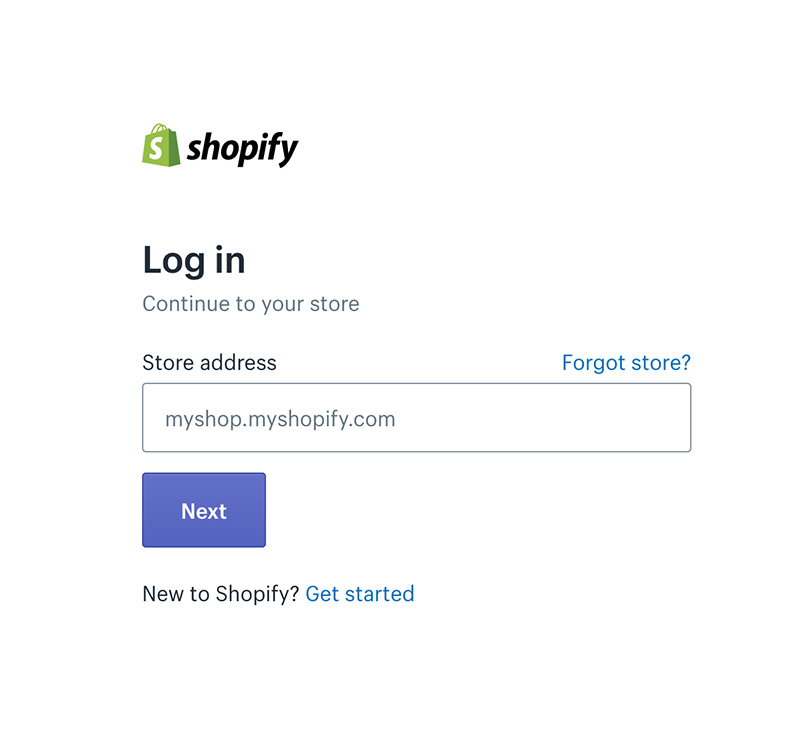
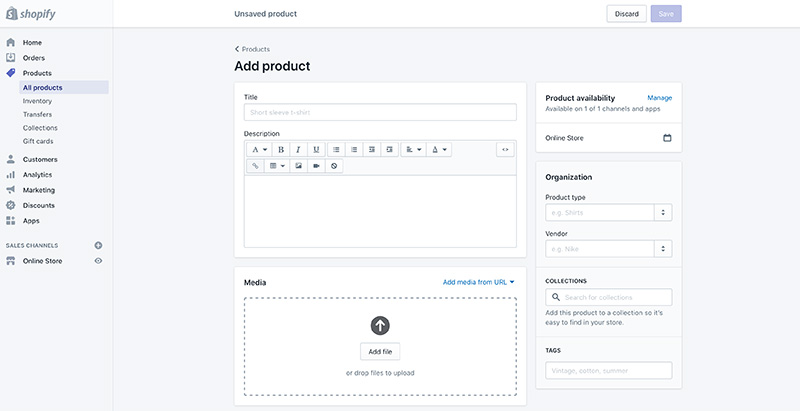

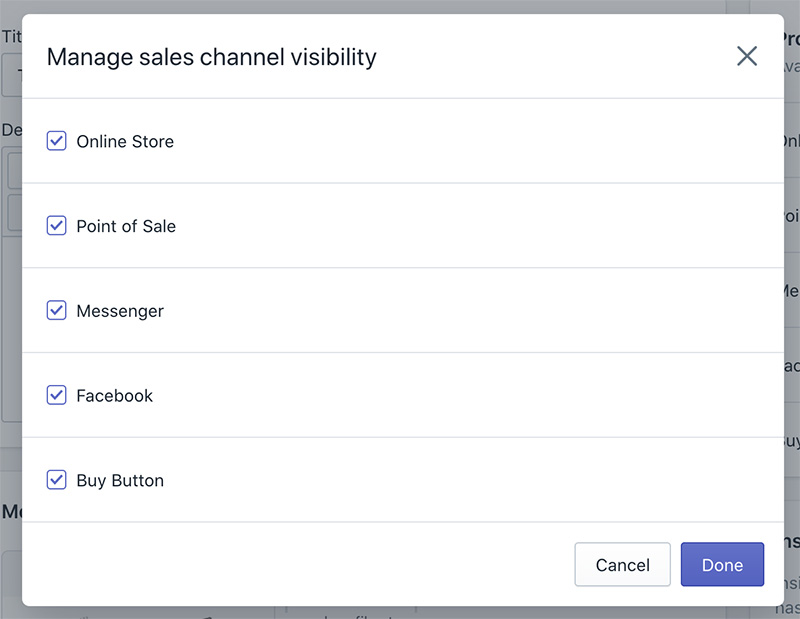


دليل عظيم!!! أنا أستفيد من Connecteed لتسريع عملية إعادة استخدام ملفات CSV من قوائم الأسعار التي آخذها من الموردين لإعادة تحميل كل شيء إلى Shopify، هل تستفيد من مدير الخلاصة لتبسيط كل شيء؟
شكرا مايكل! نحن سعداء حقًا لأنك وجدت دليلنا مفيدًا.
مرحبا،
شكرا جزيلا لك على مشاركة هذا فيformatمقال. هذا سوف يساعدني والعديد من الآخرين أيضًا. شكر كثيرا.
على الرحب و السعة!
مرحبا.
كيف يمكنني معرفة التطبيق الأفضل بالنسبة لي؟
أريد البحث عن المنتجات التي تهمني قبل أن أختار بعض التطبيقات. أين وكيف يمكنني أن أفعل ذلك؟
ليس لدي أي متجر حتى الآن ، لذلك ليس لدي سوى 10 أيام مجانية للتجربة Shopify.
شكرًا لك!
التحيات،
زانا
مرحبًا زانا ،
من الصعب القيام بذلك في 10 أيام ، لكن هذه المقالة على إيجاد الأفضل dropshipping الموردين من الممكن ان يكون مفيدا.
دليلك رائع حقًا. إنه مفيد بالنسبة لي. شكرا للمشاركة على ذلك.
على الرحب والسعة! 👍